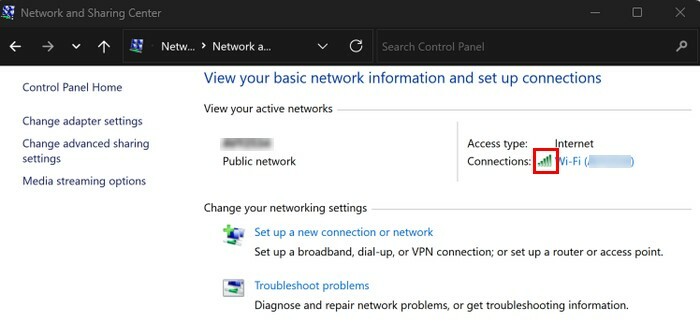כאשר אתה מוצא את עוצמת האות של ה-Wi-Fi שלך, אתה יודע בדיוק כמה אות יש לך. בטח, אתה יכול לנסות אתר שמודד את עוצמת האות שלך, אבל יש דרכים אחרות שאתה יכול לבדוק מבלי לפתוח כרטיסייה נוספת שעלולות להפוך את חווית הגלישה שלך לאטית עוד יותר. אתה יכול לבדוק את עוצמת האות שלך באמצעות שורת הפקודה, מנהל המשימות, לוח הבקרה ועוד. במדריך זה, תראה כיצד תוכל לראות כמה עוצמת האות יש לך מבלי שתצטרך להתקין תוכנת צד שלישי. תראה גם את האחוז המדויק של עוצמת אות ה-Wi-Fi שלך.
מצא את עוצמת אות ה-Wi-Fi שלך בהגדרות ב-Windows 11
הגדרות הן אחד ממקומות רבים אחרים לבדיקת עוצמת האות שלך. אתה יכול ללכת ל הגדרות על ידי לחיצה על Windows + I מפתחות. פעם אחת בהגדרות, עבור אל רשת ואינטרנט. לחץ על וויי - פיי, והאפשרות השנייה למטה תראה לך את הרשת שאליה אתה מחובר. אתה תראה את חוזק ה-Wi-Fi עם מנעול עליו.
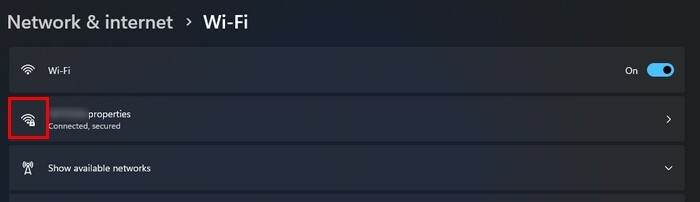
אם אתה מעדיף שיטה אחרת, נסה את האפשרות המוזכרת בסעיף הבא.
בדוק את עוצמת האות שלך ב-Windows 11 באמצעות שורת המשימות
בפינה השמאלית התחתונה, תראה את התאריך והשעה. אתה גם תראה איך מתנהל אות ה-Wi-Fi שלך לפני כן. אתה יכול גם לראות את החוזק היחיד על ידי לחיצה על
Windows + A מפתחות לגישה ל מרכז הפעילות. אם אינך בטוח אם זה נותן לך את עוצמת האות, אתה יכול גם ללחוץ על החץ המצביע ימינה, והוא יראה לך את הרשת שאליה אתה מחובר לצד עוצמת האות.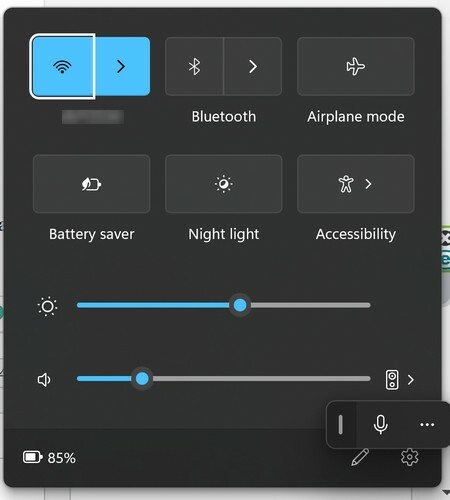
בדוק את עוצמת האות ב-Windows 11 באמצעות מנהל המשימות
דרך נוספת לבדוק את מצב עוצמת האות במחשב שלך היא להשתמש במנהל המשימות. אתה יכול לפתוח את מנהל המשימות על ידי חיפוש אותו בשדה החיפוש ופתיחת התוצאה הטובה ביותר. לחלופין, אם אתה אוהב להשתמש בשילובי מקלדת, אתה יכול גם ללחוץ על Ctrl + Shift + Esc מפתחות. כאשר מנהל המשימות נפתח, לחץ על כרטיסיית ביצועים, ואחריו ה וויי - פיי אוֹפְּצִיָה. בפינה השמאלית התחתונה, תראה את אפשרות עוצמת האות.
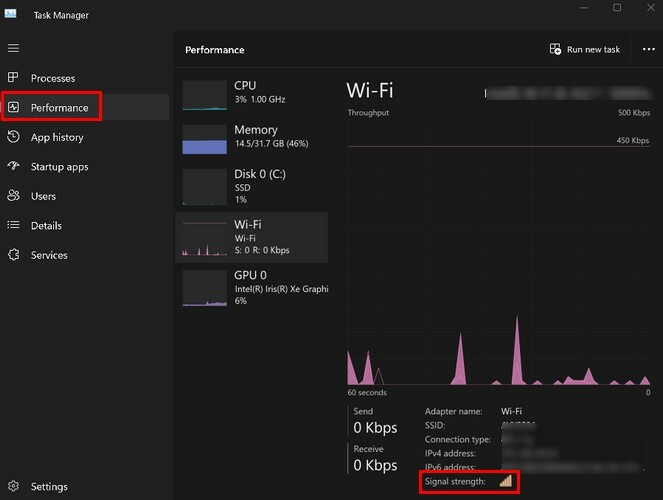
בדוק את עוצמת אות ה-Wi-Fi שלך באמצעות לוח הבקרה של Windows 11
אם אתה משתמש בלוח הבקרה לעתים קרובות, תשמח לדעת שאתה יכול לבדוק את עוצמת אות ה-Wi-Fi שלך גם משם. פתח את לוח הבקרה על ידי חיפוש אותו בשדה החיפוש. לך ל רשת ואינטרנט > מרכז רשת ושיתוף כאשר הוא פתוח. תַחַת הצג את הרשתות הפעילות שלך, חפש את הרשת שאליה אתה מחובר, ובתקווה שעוצמת האות טובה.
תוכל לראות טוב יותר את איכות האות אם תלחץ על קישור ה-Wi-Fi הכחול, וחלון סטטוס Wi-Fi יופיע. חפש את האפשרות שאומרת איכות אותות כדי לקבל את הקריאה שלך.
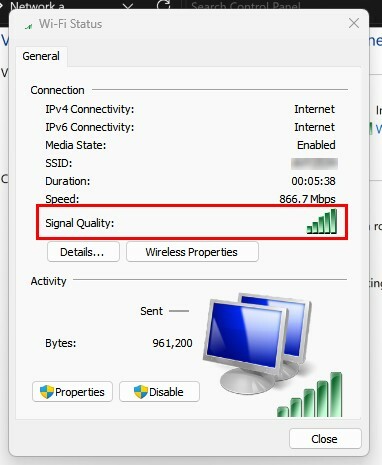
בדוק את עוצמת האות שלך ב-Windows 11 באמצעות שורת הפקודה ו-PowerShell
אם אתה מרגיש בנוח להשתמש בשורת הפקודה או ב- PowerShell, ישנן פקודות שבהן תוכל להשתמש כדי לראות את עוצמת האות של ה-Wi-Fi שלך. האפשרויות שלמעלה יראו לך איך עוצמת האות שלך פועלת, אבל הן לא יראו לך את האחוז המדויק של האות. אם אתה צריך לדעת את החוזק הספציפי של האות, שורת הפקודה ו-PowerShell יכולים לעזור. ודא שאתה משתמש בשניהם כמנהל. עבור שורת הפקודה, הזן ממשקי netsh wlan show והקש אנטר.
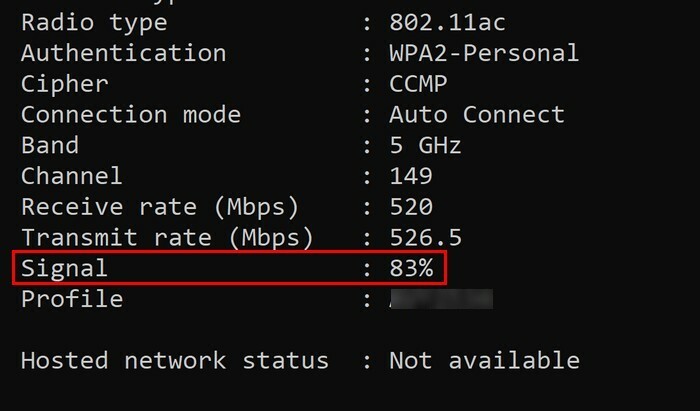
הפקודה שתצטרך להזין עבור PowerShell ארוכה יותר ושונה. כדי לבדוק את עוצמת האות באמצעות פגז כוח, להיכנס (ממשקי netsh wlan show) -התאם את '^\s+Signal' -החלף '^\s+Signal\s+:\s+',"
ישנן דרכים שונות שבהן תוכל לבדוק את עוצמת האות שלך ב-Windows 11. אתה תמיד יכול לנסות את האחרים אם אחד לא מסתדר לך.
טיפים לשיפור עוצמת אות ה-Wi-Fi
אם אתה רואה שעוצמת האות שלך נמוכה, יש עצות שונות שבהן תוכל להשתמש כדי לעזור לשפר אותה. לדוגמה, אתה יכול להתקרב לנתב שלך ולשנות את ערוץ ה-Wi-Fi שלך. אתה יכול גם לעדכן את הקושחה שלך ולהבטיח שאף אורחים לא מורשים ישתמשו ב-Wi-Fi שלך.
אם אתה במבנה בן שתי קומות, אתה יכול לנסות לשים את הנתב שלך על המדף העליון כדי לשים אותו גבוה ככל האפשר. זכור לכוון את האנטנה של הנתב שלך (אם יש כזו) לכיוון שאתה רוצה לכוון את האות. אתה יכול גם לנסות לנתק מוצרי אלקטרוניקה כמו מיקרוגלים, טלפונים אלחוטיים וכו', כדי לחלץ את ההפרעות ולקבל אות טוב יותר. אתה תמיד יכול לחבר אותם מאוחר יותר.
לקריאה נוספת
אם כבר מדברים על עוצמת האות של Wi-Fi, כאמור, אחת הדרכים להשיג אות טוב היא להסיר כל אדם אחר שמשתמש בו. הנה כמה טיפים איך אתה יכול להסיר את מי שגונב את ה-Wi-Fi שלך. כדי לקבל את האות הטוב ביותר, זה גם רעיון טוב לדעת מהם אזורים מתים של Wi-Fi וכיצד להימנע מהם. זכור שאתה יכול גם להשתמש בסרגל החיפוש כדי לחפש מאמרים בנושא ספציפי.
סיכום
כאשר אינך בטוח אם אתה מקבל את כל עוצמת האות שאתה משלם עליהן, טוב לדעת כיצד לבדוק את עוצמתו. אתה יכול לבדוק מלוח הבקרה, PowerShell, שורת הפקודה ועוד. הדרך הקלה ביותר לבדוק היא באמצעות שורת המשימות. מהי השיטה המועדפת עליך? שתף את המחשבות שלך בתגובות למטה, ואל תשכח לשתף את המאמר עם אחרים ברשתות החברתיות.